Htop 是 Unix 系統的互動式進程檢視器,提供系統進程的即時、動態概覽。它是經典 top 命令的更高級替代方案,提供用戶友好的顏色編碼顯示、可自訂儀表以及直接從介面管理流程等功能。 Htop 被系統管理員和需要有效監控系統效能和資源使用情況的使用者廣泛使用。
在 Ubuntu 24.04、22.04 或 20.04 上,可以使用 Ubuntu 預設儲存庫透過終端輕鬆安裝 Htop。此方法提供了簡單且可靠的安裝過程,確保您可以存取儲存庫中可用的最新穩定版本。本指南將向您展示如何使用命令列終端機安裝 Htop。
Htop安裝前更新系統包
在安裝 Htop 之前,請確保系統上所有現有的 Ubuntu 軟體包都是最新的至關重要。更新系統軟體包有助於保持系統穩定性、安全性以及與最新軟體的兼容性。
若要更新系統軟體包,請執行以下命令:
sudo apt update && sudo apt upgrade該命令將刷新軟體包清單並升級所有過時的軟體包,為 Htop 安裝提供堅實的基礎。
透過APT指令安裝Htop
若要從 Ubuntu 儲存庫安裝 Htop,請執行下列命令:
sudo apt install htop安裝完成後,您可以透過執行以下命令來驗證安裝的版本:
htop --version開始使用 Htop
本節將探討一些常見的 Htop 指令,包括範例和解釋,以幫助您更好地理解和利用這個多功能工具。
啟動Htop
若要啟動 Htop,請開啟終端機視窗並輸入以下命令:
htopUbuntu Linux 終端機上的 Htop 範例:

啟動後,Htop 將顯示系統進程、CPU 使用情況、記憶體使用量和其他基本指標的即時互動視圖。
使用 Htop 導航和排序流程
Htop 提供了一個易於使用的介面,用於導航和排序流程。以下是一些基本的導航指令:
- 向上/向下箭頭鍵:瀏覽進程列表。
- 左/右箭頭鍵:在不同指標之間切換,例如 CPU 使用率、記憶體使用率和進程優先權。
若要根據特定指標對流程進行排序,請按下對應的功能鍵:
- F6:依使用者定義的標準(例如,CPU 使用情況、記憶體使用情況、進程ID)對進程進行排序。
- F5:切換進程樹視圖,顯示進程之間的父子關係。
使用 Htop 管理流程
Htop 可讓您直接從其介面管理進程。以下是一些基本的進程管理命令:
- F9:向選定的進程發送訊號(例如,SIGTERM 終止進程,SIGHUP 重新啟動進程)。
- F7/F8:增加或減少所選進程的優先權(也稱為「nice」值)。較低的值表示較高的優先級,而較高的值表示較低的優先級。
Htop 搜尋與過濾流程
Htop提供搜尋和過濾功能,協助您快速定位特定進程:
- F3:按名稱搜尋進程。輸入進程名稱並按 Enter 鍵以反白顯示清單中的符合進程。
- F4:根據使用者定義的條件(例如進程名稱、使用者)過濾進程清單。輸入過濾條件並按下“Enter”鍵,僅顯示符合的進程。
客製化 Htop 顯示
Htop 提供各種自訂選項來根據您的喜好自訂顯示:
- F2:造訪 Htop 設定選單,您可以在其中自訂顯示、顏色和佈局。
退出停止
若要退出 Htop,請按 F10 鍵或 Q 鍵。
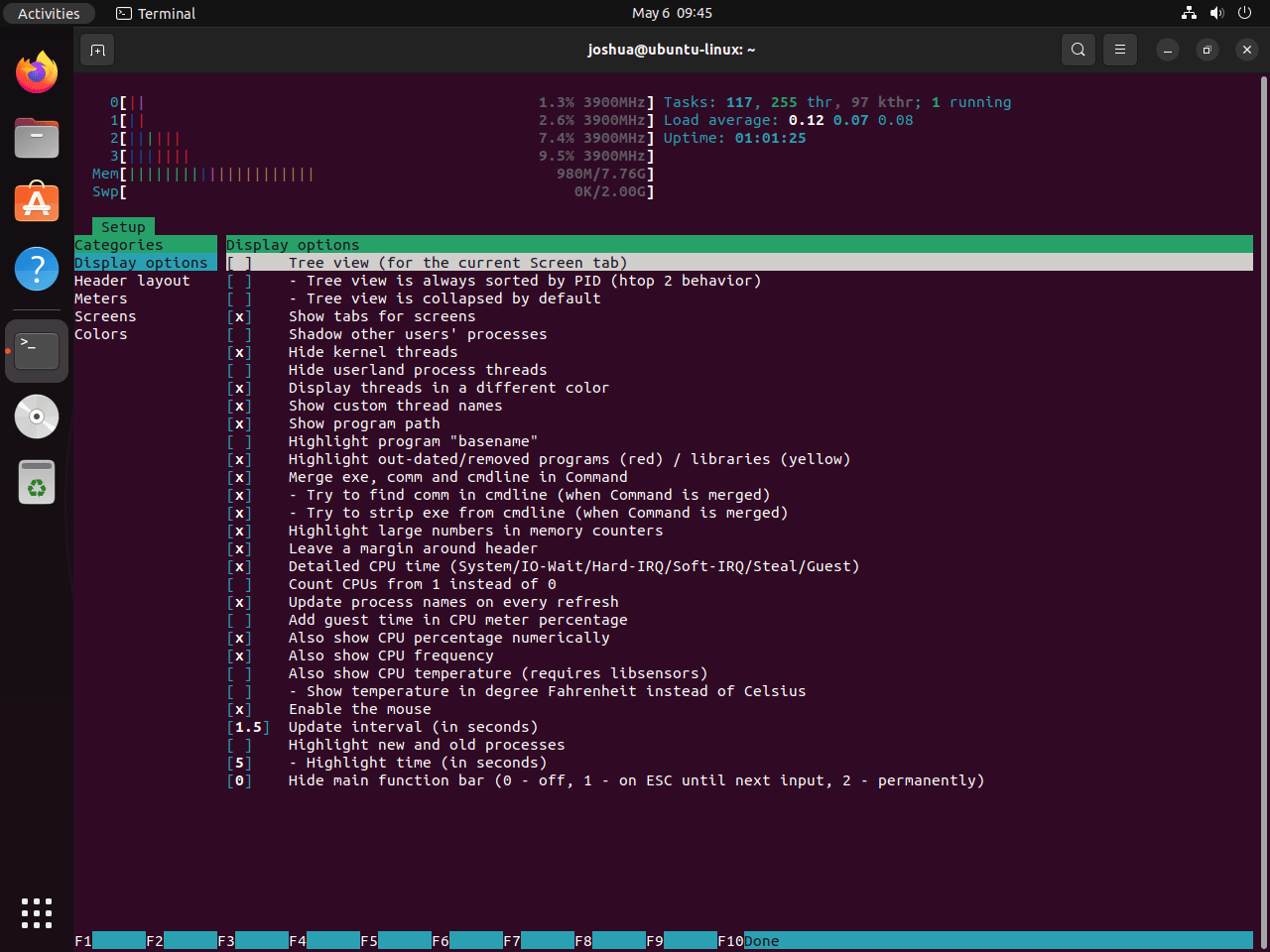
附加 Htop 指令
在本節中,我們將探討 Ubuntu Linux 使用者的其他 Htop 指令,包括如何卸載 Htop。
刪除 Htop
如果您需要從系統中卸載 Htop,過程很簡單。請依照以下步驟從 Ubuntu Linux 系統中刪除 Htop。
刪除 Htop 套件
在終端機中執行以下命令來卸載 Htop:
sudo apt remove htop此命令將從您的系統中刪除 Htop 軟體包和關聯檔案。
結束語
在 Ubuntu 系統上安裝 Htop 後,您將獲得一個即時監控和管理系統進程的強大工具。透過 Ubuntu 預設儲存庫安裝它既快速又簡單,確保您可以立即開始使用 Htop 的高級功能來執行系統管理任務。定期更新您的系統將使 Htop 保持最新狀態,為您提供最新的增強功能和錯誤修復。享受 Htop 為 Ubuntu 上的進程管理帶來的效率和清晰度。
